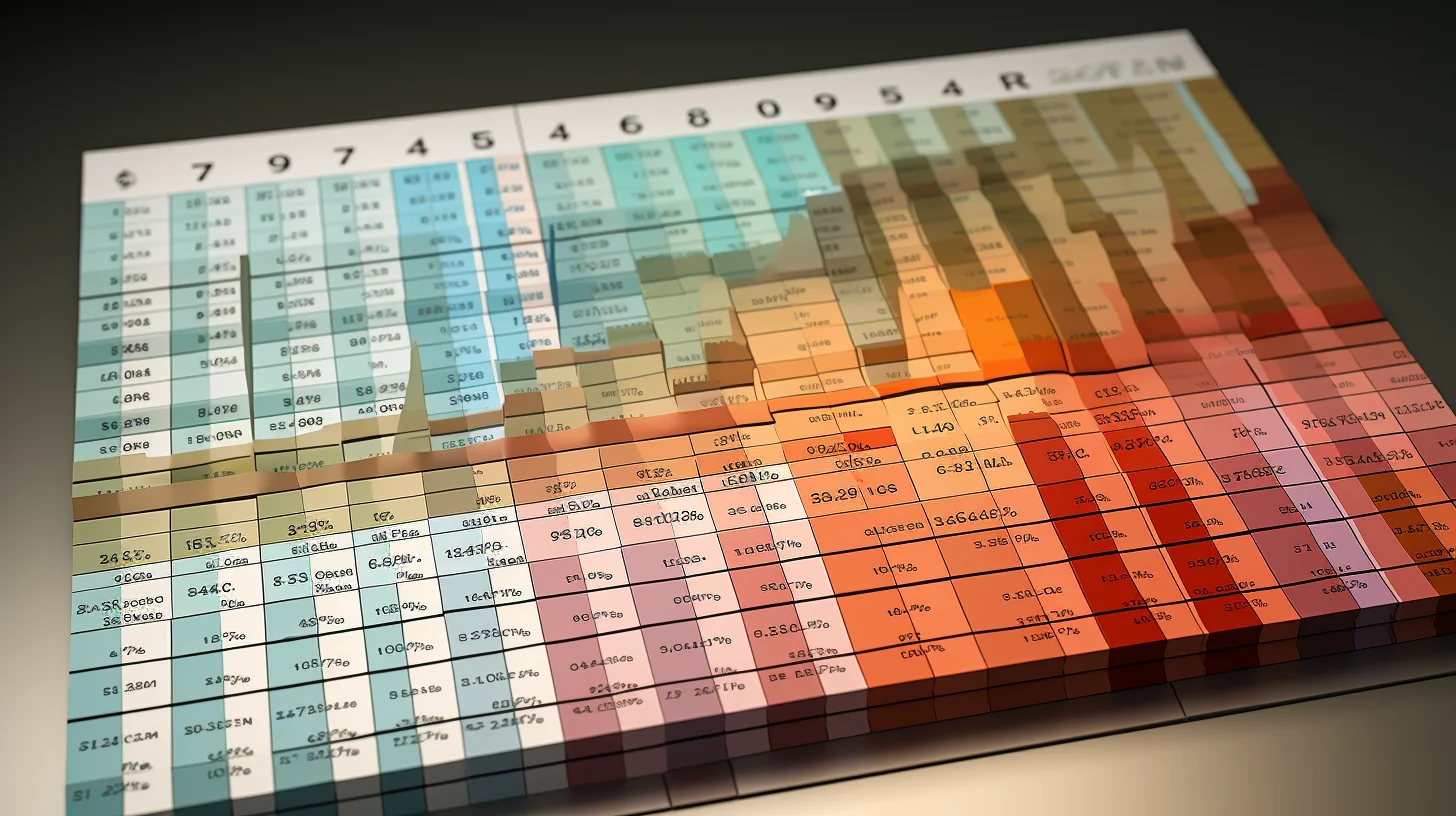StudioSystem udostępnia transakcję x_tab.aspx za pomocą której można wyświetlać inne transakcje na zasadzie zakładek. Każda ze zdefiniowanych zakładek uruchamia oddzielną transakcję jako oddzielna zakładka. jeżeli transakcja x_tab.aspx zostanie otwarta jako okno DialogBox wówczas nad zakładkami pojawia się pasek z przyciskiem ZAMKNIJ pozwalające na zamykanie wyskakującego okienka.
ZASTOSOWANIE
Transakcja może mieć szerokie zastosowanie do wyświetlania okien z informacjami o podobnej charakterystyce np. jako okna podglądu dla dokumentów, kartotek czy zestawień.
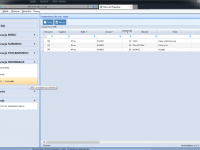

KONFIGURACJA ZAKŁADEK
Listę zakładek definiuje się z poziomu modułu Administrator / Konfiguracja. W sekcji informacje znajduje się pozycja menu
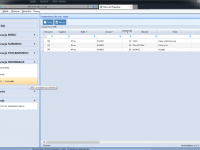
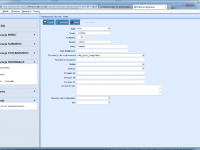
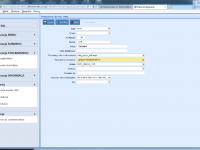
przykładowo chcemy mieć wyświetlaną transakcję składającą się z 3 zakładek na potrzeby informacji dla kartoteki towarowej. Tworzymy więc 3 zapisy i grupujemy je pod wspólną nazwą grupy np. KNASO
| Grupa | Kolejność | Nazwa | Tekst | Transakcja do uruchomienia |
| KNASO | 10 | TAB1 | Dane podstawowe | role_sys/x_cecha.aspx |
| KNASO | 20 | ZALACZNIK | Załączniki | role_sys/x_zalacznik.aspx |
| KNASO | 30 | UWAGI | Notatki | role_sys/x_uwagi.aspx |
Kolejność oznacza w jakiej kolejności zakładki będą wyświetlane od lewej strony, nazwa to unikalny identyfikator zakładki w ramach grupy. Tekst to informacja wyświetlana jako tytuł zakładki dla użytkownika. Transakcja do uruchomienia to wskazanie jaka transakcja ma być uruchomiona w danej zakładce.
Zakładki jako podgląd kartoteki kontrahenta
| Grupa | Kolejność | Tekst | Transakcja do uruchomienia | Parametry transakcji |
| KNKON | 50 | Dokumenty magazynowe | role_sys/x_grid.aspx | refno=MEX_DPMAG_ZEST&nridodn= |
| KNKON | 60 | Dokumenty zleceń | role_sys/x_grid.aspx | refno=MEX_DPZLE_ZEST&nridodn= |
Jeżeli tak ustawione zakładki uruchomimy dla kontrahenta
| role_sys/x_tab.aspx | grupa=KNKON&refno= |
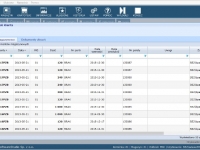
URUCHAMIANIE
Transakcję x_tab.aspx można uruchamiać zarówno jako pełne okno niezależne (np. z poziomu menu ULUBIONE) jak i w oknie DialogBox z poziomu transakcji x_grid.aspx
W celu uruchomienia transakcji z zakładkami z poziomu rejestru kartotek towarowych dodajemy przycisk
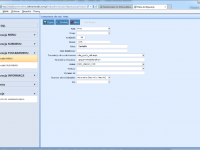
Jako parametry transakcji należy przekazać:
- GRUPA – nazwa grupy zakładek jakie chcemy wykorzystać
- REFNO – numer referencyjny jaki ma być przekazywany do transakcji w zakładkach.
np. grupa=KNASO&refno=
który w rejestrze widoczny jest

w efekcie otwarte zostaje okno DialogBox zawierające transakcję x_tab.aspx, która zawiera 3 zakładki.
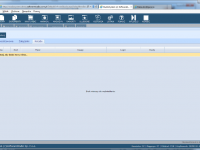
Zmieniając konfigurację, możemy przygotować dowolne podglądy dla kartotek czy dokumentów.
Układ wertykalny
Standardowo transakcja x_tab wyświetla zakładki poziomu (lista przycisków znajduje się ponad właściwym oknem. Możemy jednak zmienić układ na pionowy dodając parametr vertical=1 (x_tab.aspx?vertical=1)
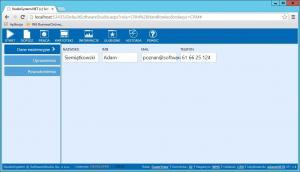
Przyciski mogą zawierać dodatkowo definicje obrazków (ikonki)
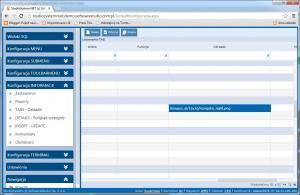
WMS Management System: Optymalizacja Magazynów w Łańcuchu Dostaw
Nowoczesne Rozwiązania dla Efektywnego Zarządzania Magazynem
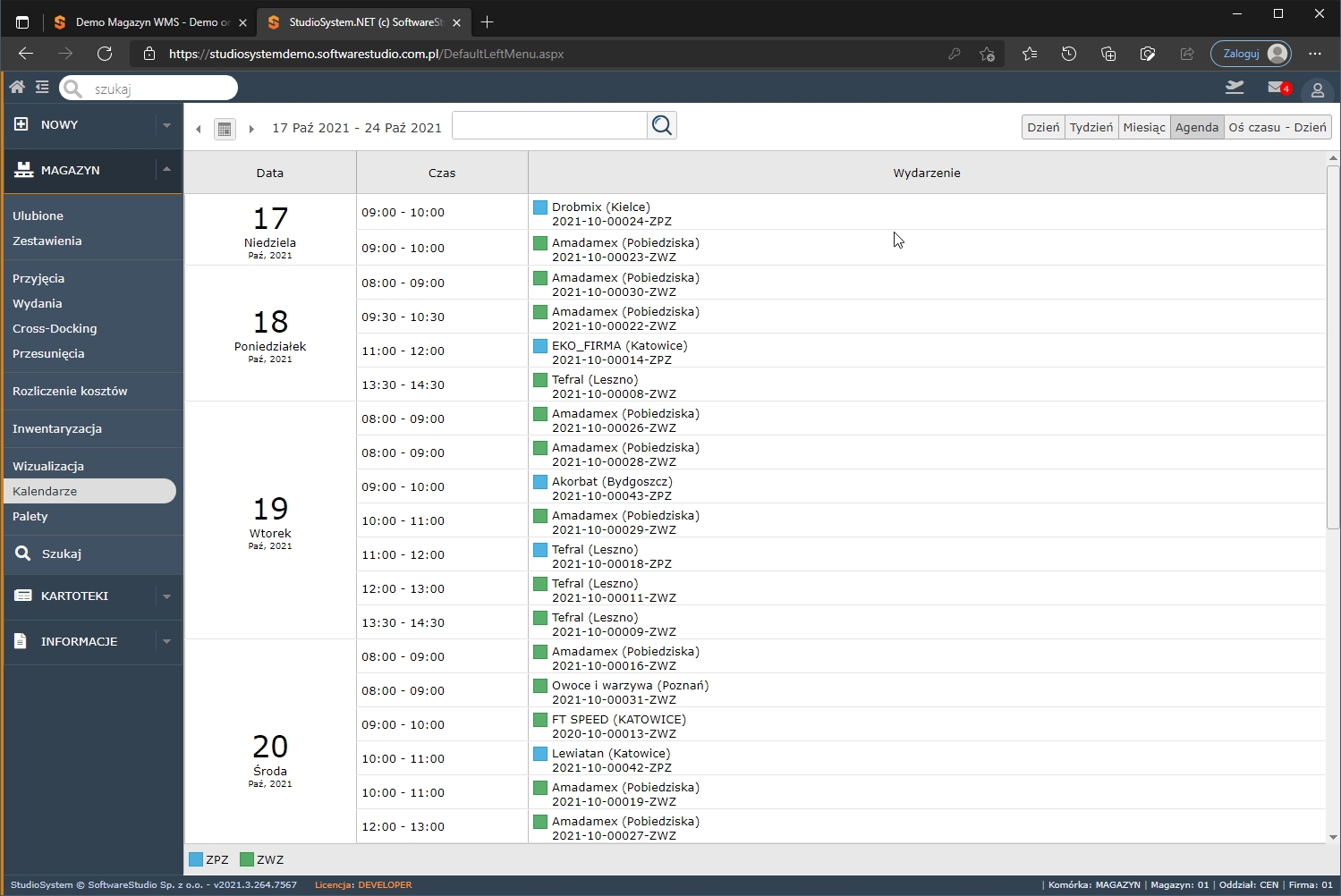
Magazyny odgrywają kluczową rolę w efektywnym funkcjonowaniu łańcucha dostaw. Współczesne podejście do zarządzania magazynem opiera się na zintegrowanych systemach, takich jak WMS (Warehouse Management System). Systemy te pozwalają na optymalizację przepływu towarów, minimalizując jednocześnie liczbę operacji manipulacyjnych.
Szybki Dostęp do Danych Dzięki Nowoczesnej Technologii
W programie magazynowym zastosowano innowacyjne rozwiązania dostępu do bazy danych. Dzięki temu użytkownicy mają pewność, że otrzymają szybki i niezawodny dostęp do kluczowych informacji z dowolnego urządzenia. Szczególnie przydatne jest to rozwiązanie w przypadku korzystania z mobilnych kolektorów danych.
Optymalizacja zarządzania magazynem staje się bardziej dostępna niż kiedykolwiek wcześniej. Dzięki nowoczesnym systemom WMS, takim jak nasz, magazyny stają się efektywnymi ogniwami w łańcuchu dostaw, przyczyniając się do osiągnięcia najlepszej kombinacji maksymalnego wykorzystania przestrzeni magazynowej przy minimalnym nakładzie pracy.
Zarządzanie magazynem staje się prostsze i bardziej efektywne, a nasze rozwiązania są tutaj, aby pomóc w tym procesie. Optymalizacja magazynu to klucz do sukcesu w dzisiejszym konkurencyjnym świecie biznesu, a nasz system WMS jest narzędziem, które pomaga to osiągnąć.
Odwiedź naszą stronę tutaj, aby dowiedzieć się więcej o naszym rozwiązaniu do zarządzania magazynem.